エラーメッセージが表示された場合Windows が正しく読み込まれなかったようですWindows 11/10 でオペレーティング システムを起動または回復しようとしている場合は、次のトラブルシューティングのヒントに従ってこの問題を解決できます。このエラーは、システム ファイルまたはブート ファイルが破損しているためにランダムに表示される場合があります。
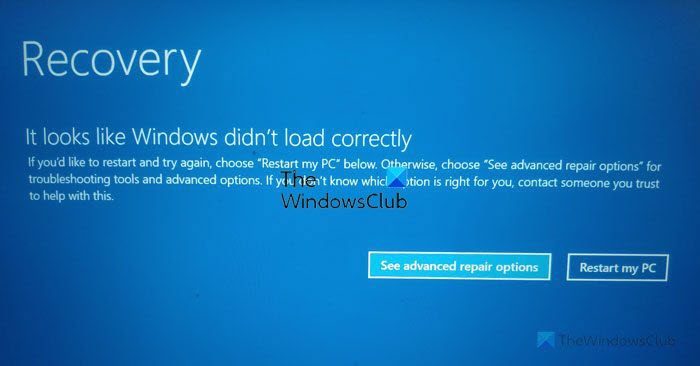
エラー メッセージ全体には次のような内容が記載されています。
Windows が正しく読み込まれなかったようです
再起動してやり直したい場合は、下の「PC を再起動する」を選択してください。それ以外の場合は、トラブルシューティング ツールと詳細オプションについては、「詳細な修復オプションを参照」を選択してください。どのオプションが自分に適しているかわからない場合は、信頼できる人に相談してください。
Windows 11/10 では Windows が正しく読み込まれなかったようです
Windows 11/10 で「Windows が正しく読み込まれなかったようです」エラーを修正するには、次の手順に従います。
- PCを再起動します
- BCDの再構築
- 自動スタートアップ修復を実行する
- システムの復元ポイントを使用する
- セーフ モードでのトラブルシューティング
これらのソリューションについて詳しく知りたい場合は、このまま読み続けてください。
1] PCを再起動します
これは、前述のエラーが発生したときに最初に行う必要があることです。時には、単純な再起動すると無数の問題が修正されますほんの一瞬のうちに。 Windows 11 または Windows 10 PC でバグがこの問題を引き起こしている場合は、コンピューターを再起動することで問題を回避できる可能性があります。
コンピューターを再起動する場合、物理的な再起動ボタンを使用する必要はありません。代わりに、PC を再起動しますエラー画面に表示されるボタン。
コンピュータがすぐに再起動され、ユーザー アカウントにサインインできるようになります。ただし、同じエラー メッセージが頻繁に表示される場合は、以降の解決策を実行する必要があります。
2] BCDを再構築する
BCD またはブート構成データは、コンピューターを起動またはブートするために最も重要なものの 1 つです。インストールであっても、システムの通常の起動であっても、システムをスムーズに動作させるには、BCD が完全な状態である必要があります。ただし、ブート構成データに問題がある場合は、前述の問題が発生する可能性があります。
だからこそ推奨されるのは、BCD またはブート構成データを再構築する。最良の点は、サードパーティのアプリが必要なく、コマンド プロンプトを使用して実行できることです。そのためには、高度な修復オプションを参照してくださいそして選択してくださいコマンドプロンプトオプション。
次に、次のコマンドを入力して Enter キーを押します。
bootrec /rebuildbcd
読む:Windows コンピューターが BIOS から起動できない
3] 自動スタートアップ修復を実行する
自動スタートアップ修復を実行するそれがうまくいくかどうかを確認してください。をクリックすると、高度な修復オプションを参照してくださいエラー画面に表示されるボタンを使用すると、すぐに問題を解決できる場合があります。
読む:システムドライブを圧縮すると Windows が起動しなくなる
4] システムの復元ポイントを使用する
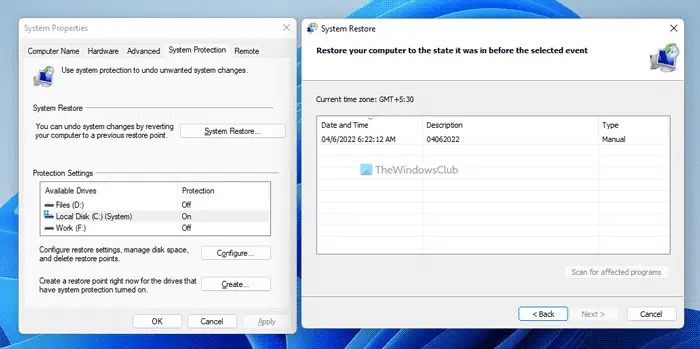
破損したシステム ファイルがある場合は、システムの復元ポイントを使用して、問題がなかった以前の時点にコンピュータを復元する必要があります。ただし、この解決策は、過去にシステムの復元ポイントを作成した場合にのみ機能します。その場合は、このガイドに従ってください。システム復元ポイントを使用してコンピュータを復元する。
Windows を起動する必要がある場合があります。Windows インストール メディアまたは回復ドライブそして選択しますコンピューターを修理するトラブルシューティング > に入る高度な起動オプション> コマンドプロンプト。これで、システムの復元オプションまたはCMDコマンドを実行します。
読む: システムの復元後に Windows コンピュータが起動しない
4] セーフモードでのトラブルシューティング
セーフモードで起動できますか?それができれば、物事がより簡単になります。最近ドライバーまたはソフトウェアをインストールした場合は、Windowsをセーフモードで起動するそしてトラブルシューティングを行います。すでに持っていた場合F8キーを有効にしました以前は、起動中に F8 キーを押してセーフ モードに入るので、作業が簡単になりました。
場合によっては、破損したドライバーや互換性のないドライバーによっても同じ問題が発生することがあります。このような状況では、セーフ モードを使用することがおそらく最善かつ最も簡単な解決策です。
Windows が正しく読み込まれていないように見える回復を修正するにはどうすればよいですか?
修正するにはWindows が正しく読み込まれなかったようですエラーが発生した場合は、前述の解決策を使用する必要があります。まず、コンピュータを再起動して問題が解決するかどうかを確認します。その後、BCD を再構築し、システムの復元ポイントを使用して、セーフ モードで問題のトラブルシューティングを行うことができます。
コンピュータに「Windows が正しく読み込まれていないようです」と表示されるのはなぜですか?
破損したシステム ファイルがある場合、Windows コンピュータの画面にそのメッセージが表示されることがあります。もう 1 つの理由は、ブート構成データの破損です。その場合は、次のコマンドを使用してコンピュータ上で BCD を再構築するだけです。ブートレック/rebuildbcd指示。
このガイドがお役に立てば幸いです。





